迅饶网关如何设置定时器功能
- 关键词:迅饶网关,定时器
- 作者:上海迅饶自动化科技有限公司
- 摘要:定时器功能是在我们设定好的时间对对应的点位进行写值操作,本文我们就来介绍迅饶网关的定时器功能如何使用。
定时器功能是在我们设定好的时间对对应的点位进行写值操作,本文我们就来介绍迅饶网关的定时器功能如何使用。
新建一个定时器工程文件。
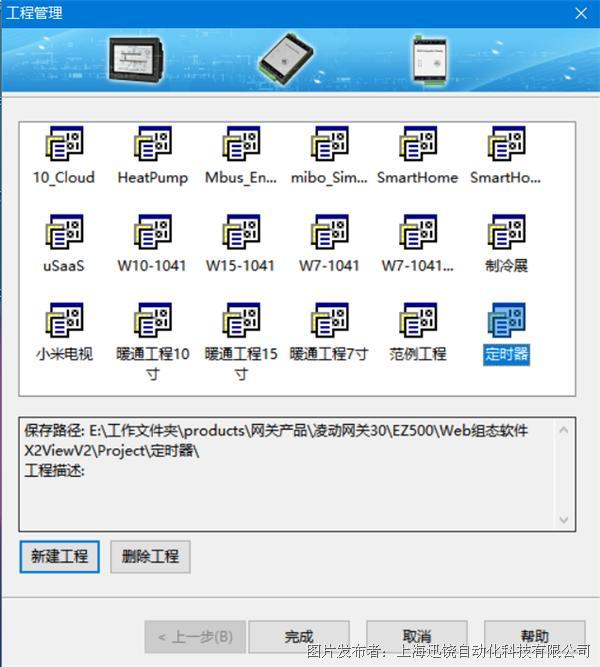
图 1
新建驱动,因为我没有底层设备,所以我新建一个Simulator的驱动,名称可以自定义,
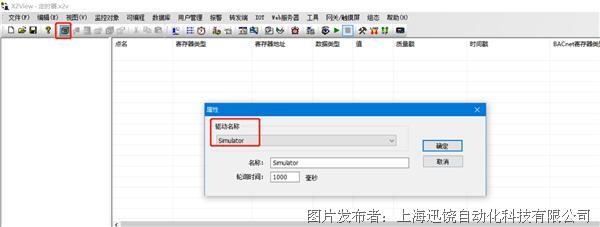
图 2
新建通道,通道名称可以自定义,网络超时时间为请求帧的等待超时时间,
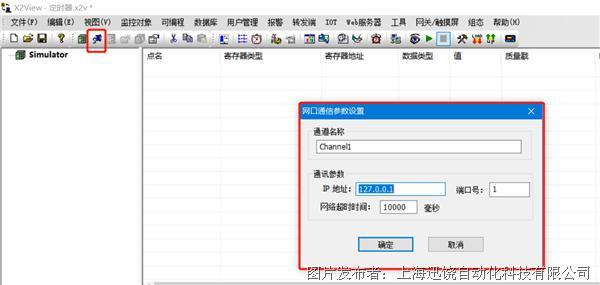
图 3
新建设备,设备名称可以自定义,
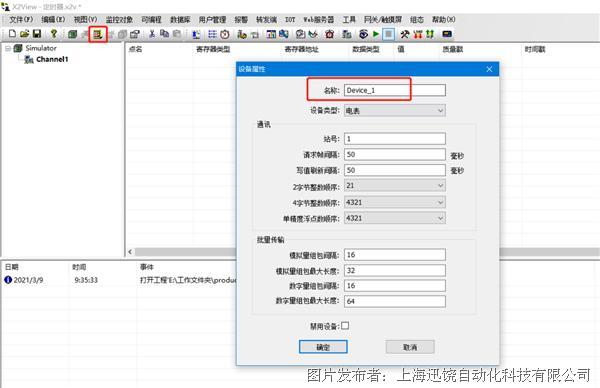
图 4
新建标签,点名自定义,描述是指可以对该点进行解释说明,
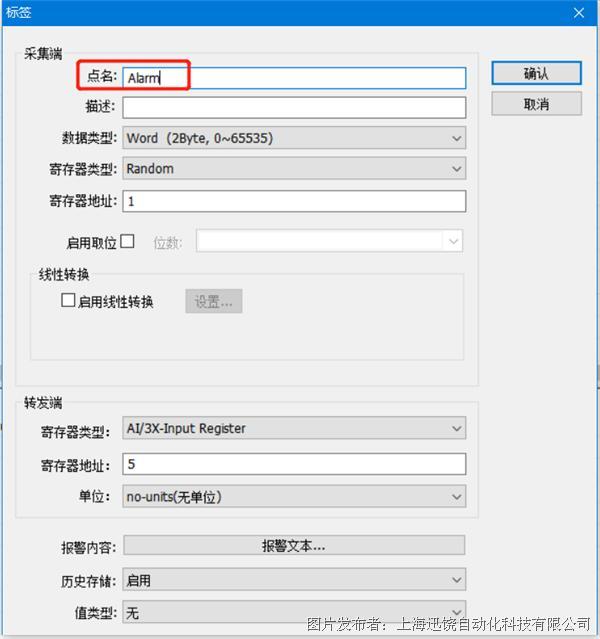
图 5
可以在监控对象下拉菜单中选择定时器,也可以直接在上方菜单栏中点击定时器图标,进入定时器设置,

图 6
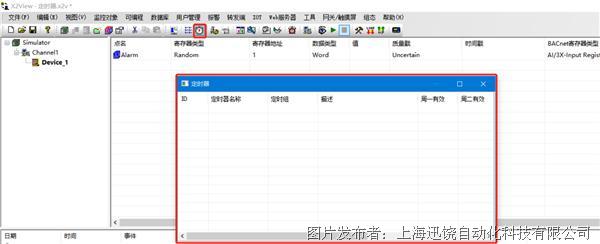
图 7
在定时器设置中,右击空白处,点击新建定时器,
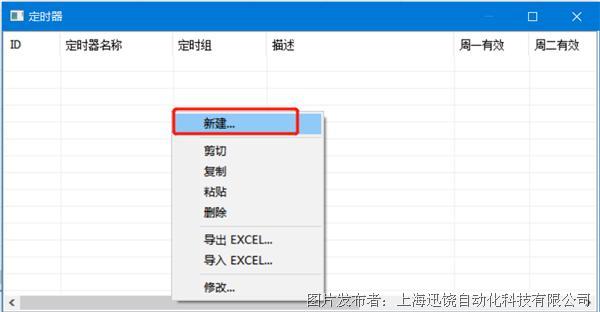
图 8
弹出定时器弹框,定时器名称可以自定义,描述是对定时器的解释说明,单击定时组,选择需要定时操作的对象,
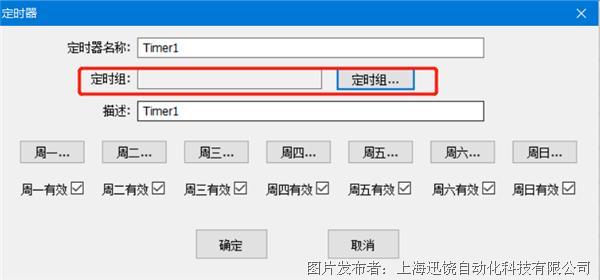
图 9
弹出定时组列表窗口,在空白处单击右键,新建定时组,
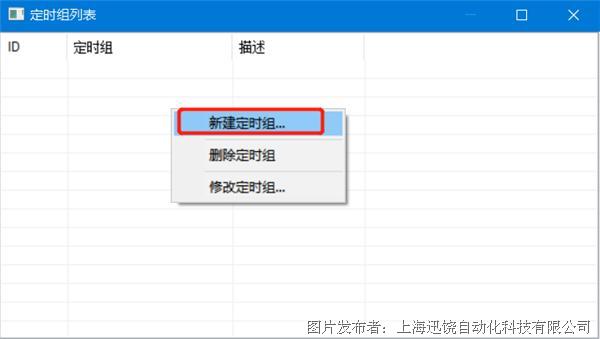
图 10
定时组设置中,组名描述都可自定义,因为我们要对自己新建的标签进行定时设置,所以变量类型处选择外部变量,点击增加行,选择需要进行定时操作的点位,
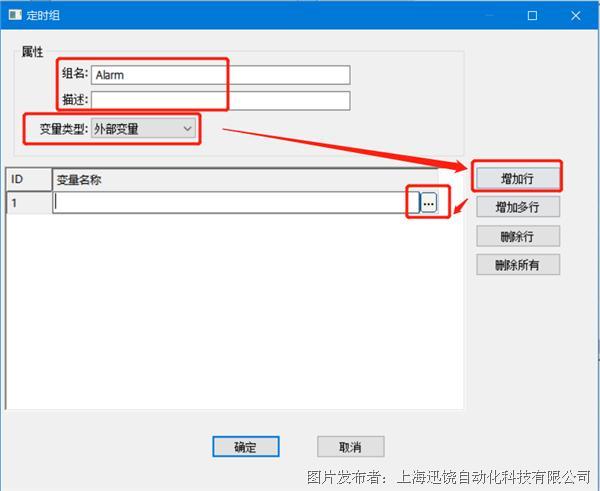
图 11
点击“...”,选择变量,双击变量信息选中,点击确定,
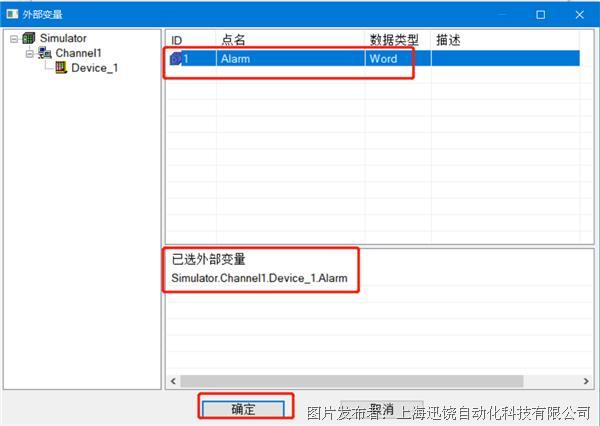
图 12
此时,我们已经选择了”Simulator.Channel1.Device_1.Alarm”变量,(也可以同时选多个变量,根据自己的需求进行选择)
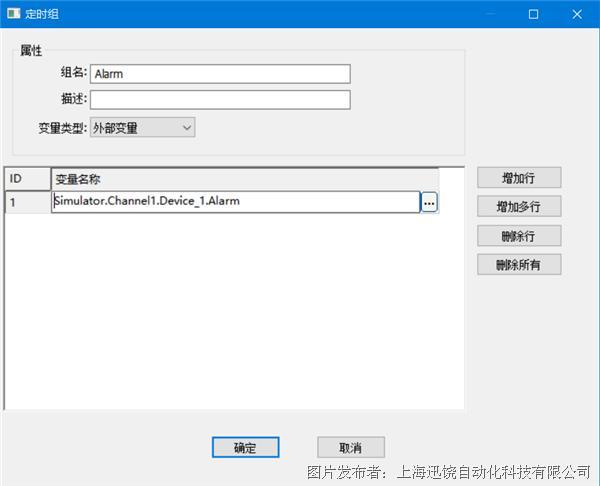
图 13
点击确定后,就已经设置好一个定时组,
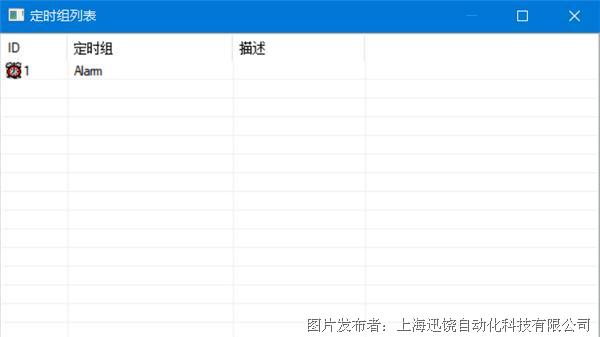
图 14
我们将会对”Alarm”定时组进行定时设置,

图 15
点击周一,
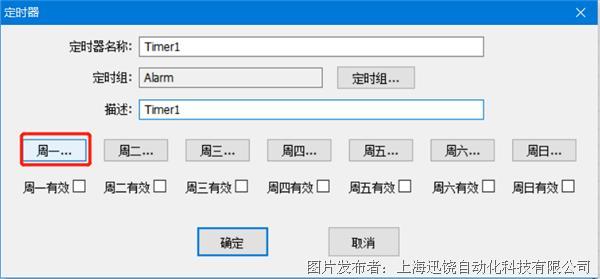
图 16
进入定时器设置,点击增加行,就可以选择需要设定的定时时间,在此刻需要对点位写什么值,
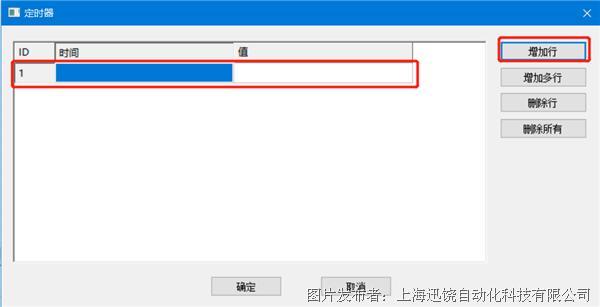
图 17
我把时间设定在10:40:00,值为10,表示我要在周一早上10:40分,对Alarm定时组内的点位写10,设置完成后点击确定,
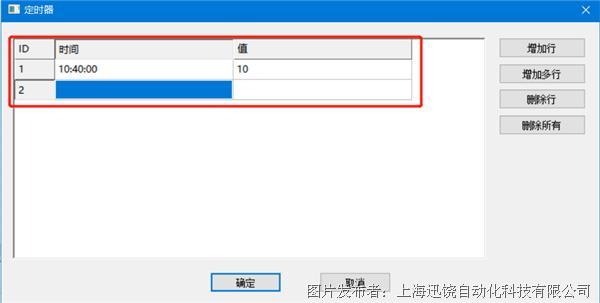
图 18
定时器设置栏中,勾选周一有效,点击确定。
这样定时器就设置完成,程序运行起来后,会在周一上午10:40分,对Alarm定时组内的点位进行写10的操作。
也可以同时勾选周一——周日,根据自己的需求进行相应的设置。
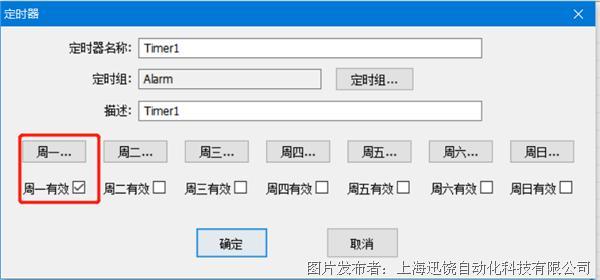
图 19




